サーバーメンテナンス
STEPNにて昨日(2022/4/6)、サーバーメンテナンスがありました。
version 0.6.0へのアップデートに伴うメンテナンスで、事前告知はありましたが予定時間になってもメンテが終わらずエネルギーを無駄にしてしまった人も多いかと思います。
メンテ中はログインできない為、メンテがわかった段階でエネルギーをできるだけ消費しておくようにしましょう。スマホゲームではよくあることですが、メンテ予定時間が大幅に伸びてしまうことも考えられます。
ログインパスワード
メンテ終了後ログイン状態が解除されていました。
ログイン画面にはメールアドレスとパスワード入力欄があるのですが、パスワードを設定していない人も多いと思います。
パスワード未設定の場合のログイン方法
パスワード未設定の場合は以下の手順でログインしてみてください。
- Verification loginを押す。
- メールアドレスを入力し、Send codeを押す。
- 入力したメールアドレスにVerification codeが届くので、コードを入力する。
- LOGINを押す。
2022/4/6のメンテナンス直後はログインが殺到しサーバーがパンクしてしまい、Send codeを押してもVerification codeが届かない事象が発生しました。パスワード入力でのログインの場合は、ログインできていたようですので事前にパスワードを設定しておくことをおすすめします。
また、メンテ以外でメールが届かない場合は、メールアドレスが合っているか確認し、迷惑メールフォルダも確認してみてください。
ログインパスワード設定方法
パスワードはアカウント設定画面のプロフィール画面から簡単に設定できる為、事前に設定しておくようにしましょう。
- STEPNトップ画面右上の顔アイコンを押します。
- ユーザー画面の名前右部分の>を押します。
- プロフィール画面のPasswordの>を押します。
- メールアドレスを確認し、Send codeを押す。
- 入力したメールアドレスにVerification codeが届くので、コードを入力する。
- 任意の新しいパスワードを入力する。
- SAVEを押して保存する。
以上でパスワードの設定は完了です。
よくあるパスワードの再入力による確認がないので、間違っていないかよく確認しながら設定しましょう。
注意事項
メールアドレス欄はアプリ的には大文字・小文字を区別しているらしく、登録時のメールアドレスと異なる場合は違うアカウントとして認識されてしまうことがあるそうです。基本的にメールアドレスは小文字入力が望ましいと思いますが、一度自分の登録メールアドレスを確認してみても良いかもしれません。
また、メールアドレスをキャリアメールなどに設定している人で、パスワード未設定のまま機種変更してしまうとメールアドレスが使用不可になります。その場合確認コードが届かないのでログインできなくなってしまいます。メールアドレス選びにも十分気をつけましょう。
